Μεταφορά δεδομένων από iPhone, Android, iOS, υπολογιστές σε οπουδήποτε χωρίς απώλειες.
- Μεταφορά δεδομένων από μία κάρτα Micro SD σε άλλο Android
- Πώς να μεταφέρετε εικόνες από ένα τηλέφωνο σε άλλο
- Πώς να μεταφέρετε φωτογραφίες από το παλιό τηλέφωνο LG στον υπολογιστή
- Πώς να μεταφέρετε φωτογραφίες από μια παλιά Samsung σε άλλη Samsung
- Μεταφορά επαφών από τη Samsung στο iPhone
- Μεταφέρετε δεδομένα από τη LG στη Samsung
- Μεταφορά δεδομένων από παλαιό tablet σε νέο
- Μεταφορά αρχείων από Android σε Android
- Μεταφορά φωτογραφιών iCloud στο Android
- Μεταφορά σημειώσεων iPhone στο Android
- Μεταφέρετε το iTunes Music στο Android
Μεταφορά αρχείων Android: Η ευκολότερη μέθοδος μεταφοράς δεδομένων Android σε Android
 Ενημερώθηκε από Λίζα Οου / 21 Οκτωβρίου 2021 16:00
Ενημερώθηκε από Λίζα Οου / 21 Οκτωβρίου 2021 16:00Η μεταφορά αρχείων μπορεί να μην είναι νέα για εσάς, ειδικά η μεταφορά αρχείων μεταξύ δύο τηλεφώνων Android. Μπορεί να το έχετε κάνει στο παρελθόν για φωτογραφίες, βίντεο, τραγούδια ή αρχεία που θέλετε να μοιραστείτε με άλλους, αλλά το κάνετε με τον καλύτερο δυνατό τρόπο; Μάθετε πώς μπορείτε να μεταφέρετε αρχεία από Android σε Android αποτελεσματικά και χωρίς άγχος.
Μεταφορά δεδομένων από iPhone, Android, iOS, υπολογιστές σε οπουδήποτε χωρίς απώλειες.
- Μετακίνηση αρχείων μεταξύ iPhone, iPad, iPod touch και Android.
- Εισαγωγή αρχείων από iOS σε iOS ή από Android σε Android.
- Μετακίνηση αρχείων από iPhone / iPad / iPod / Android σε υπολογιστή.
- Αποθήκευση αρχείων από υπολογιστή σε iPhone / iPad / iPod / Android.


Λίστα οδηγών
Μέρος 1: Γιατί πρέπει να μεταφέρετε αρχεία Android
Υπάρχουν διάφοροι λόγοι για τους οποίους θα πρέπει να μεταφέρετε Αρχεία Android από το ένα τηλέφωνο στο άλλο. Μπορεί να οφείλεται σε προσωπικούς ή εργασιακούς λόγους, ή ίσως έχετε νέο τηλέφωνο Android και επιθυμείτε να μεταφέρετε αρχεία από το προηγούμενο. Εδώ είναι μερικοί πιθανοί λόγοι:
- Μετεγκατάσταση σε νέο τηλέφωνο Android. Τώρα που το τηλέφωνό σας είναι καινούργιο, ίσως θέλετε ή πρέπει να μετακινήσετε όλα τα αρχεία και τα προγράμματά σας από το προηγούμενο τηλέφωνό σας στο νέο.
- Για να συνεχίσετε τις εργασίες που έχουν αποθηκευτεί σε μία συσκευή με διαφορετική συσκευή ή τοποθεσία. Η μεταφορά αρχείων Android σάς επιτρέπει να συνεχίσετε αυτό που ξεκινήσατε στο παλιό σας τηλέφωνο ακόμη και στο νέο σας τηλέφωνο.
- Για σκοπούς δημιουργίας αντιγράφων ασφαλείας και αρχειοθέτησης, για την προστασία σας από τυχόν απώλεια δεδομένων. Αυτό είναι πολύ σημαντικό γιατί σώζετε τον εαυτό σας από τον πιθανό κίνδυνο να χάσετε τα πάντα μόλις συμβεί ένα απροσδόκητο σενάριο.
- Μοιραστείτε ό, τι έχετε στο τηλέφωνό σας με άλλους που θα ήθελαν να το έχουν επίσης. Εικόνες, βίντεο, τραγούδια, αρχεία ή ακόμα και εφαρμογές για παράδειγμα.
Μέρος 2: Πώς να μεταφέρετε αρχεία Android με το Fonelab Hypertrans
Εδώ είναι μια λύση για εύκολη μεταφορά δεδομένων από οποιοδήποτε τηλέφωνο Android σε άλλο Android, ή ακόμα και iPhone, iPad ή iPod Touch. FoneLab HyperTrans είναι ένα ευέλικτο λογισμικό που μπορείτε να χρησιμοποιήσετε για εικόνες, βίντεο, μουσική, μηνύματα, επαφές και σχεδόν οποιαδήποτε μεταφορά αρχείων μεταξύ Android, iOS και υπολογιστή. Μπορείτε εύκολα να μεταφέρετε πολλά αρχεία Android από Android σε Android. Μπορείτε επίσης να χρησιμοποιήσετε αυτό το πρόγραμμα για να μεταφέρετε αρχεία από υπολογιστή σε Android.
Μεταφορά δεδομένων από iPhone, Android, iOS, υπολογιστές σε οπουδήποτε χωρίς απώλειες.
- Μετακίνηση αρχείων μεταξύ iPhone, iPad, iPod touch και Android.
- Εισαγωγή αρχείων από iOS σε iOS ή από Android σε Android.
- Μετακίνηση αρχείων από iPhone / iPad / iPod / Android σε υπολογιστή.
- Αποθήκευση αρχείων από υπολογιστή σε iPhone / iPad / iPod / Android.
Βήμα 1Κατεβάστε και εγκαταστήστε το FoneLab HyperTrans στον υπολογιστή σας.

Βήμα 2Μετά την εγκατάσταση, εκτελέστε το πρόγραμμα.

Βήμα 3Ενώ το πρόγραμμα εκτελείται, συνδέστε και τα δύο τηλέφωνα Android στον υπολογιστή σας.

Βήμα 4Μετά από αυτό, επιτρέψτε και στα δύο τηλέφωνα Μεταφορά αρχείων.

Βήμα 5Και τα δύο τηλέφωνα θα αναγνωριστούν από το FoneLab HyperTrans.

Βήμα 6Επιλέξτε ένα μοντέλο τηλεφώνου Android ως συσκευή εισαγωγής στο επάνω μέρος του πίνακα.

Βήμα 7Στη συνέχεια, επιλέξτε ένα συγκεκριμένο αρχείο Android που σκοπεύετε να μεταφέρετε. Επιλέξτε τον τύπο δεδομένων στο αριστερό πλαίσιο και, στη συνέχεια, σημειώστε όλα όσα θέλετε να μεταφέρετε στο δεξί παράθυρο προεπισκόπησης.

Βήμα 8Όταν επισημανθούν όλα τα αρχεία Android που πρόκειται να μεταφερθούν, κάντε κλικ στο Τηλέφωνο Επικοινωνίας Εικονίδιο και κάντε κλικ στη συσκευή Android προορισμού για να ξεκινήσει η διαδικασία.
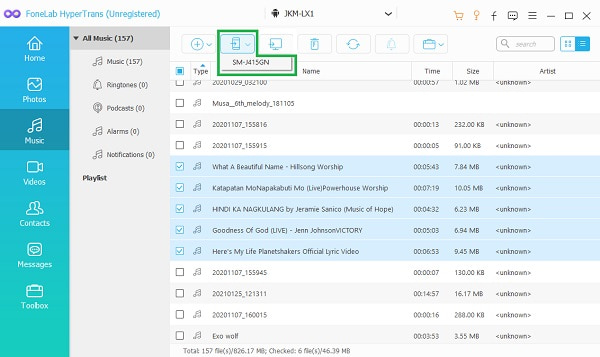
Μέρος 3. Πώς να μεταφέρετε αρχεία Android μέσω καλωδίου USB
Το Android σάς επιτρέπει να μεταφέρετε αρχεία απευθείας σε άλλη συσκευή Android μέσω καλωδίου USB όταν είναι ταυτόχρονα συνδεδεμένο σε υπολογιστή. Αυτός είναι ένας από τους απλούστερους τρόπους με τους οποίους μπορείτε να μεταφέρετε αρχεία Android.
Μεταφορά δεδομένων από iPhone, Android, iOS, υπολογιστές σε οπουδήποτε χωρίς απώλειες.
- Μετακίνηση αρχείων μεταξύ iPhone, iPad, iPod touch και Android.
- Εισαγωγή αρχείων από iOS σε iOS ή από Android σε Android.
- Μετακίνηση αρχείων από iPhone / iPad / iPod / Android σε υπολογιστή.
- Αποθήκευση αρχείων από υπολογιστή σε iPhone / iPad / iPod / Android.
Βήμα 1Πρώτον, συνδέστε και τα δύο τηλέφωνα Android στον υπολογιστή σας χρησιμοποιώντας καλώδια USB.

Βήμα 2Αφού συνδέσετε και τα δύο τηλέφωνα στον υπολογιστή, επιτρέψτε Μεταφορά αρχείων.

Βήμα 3Εντοπίστε και ανοίξτε τη συσκευή προέλευσης.
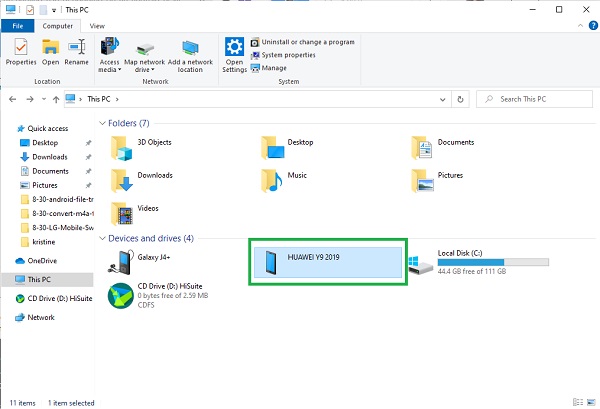
Βήμα 4Περιηγηθείτε και επιλέξτε όλα τα αρχεία Android που σκοπεύετε να μεταφέρετε. Για να επιλέξετε πολλά αρχεία με μη αυτόματο τρόπο, πατήστε το Ctrl κουμπί καθώς επιλέγετε τα αρχεία. Για να επιλέξετε όλα, μπορείτε είτε να επιλέξετε τον ίδιο τον φάκελο είτε να πατήσετε Ctrl + A εντελώς.
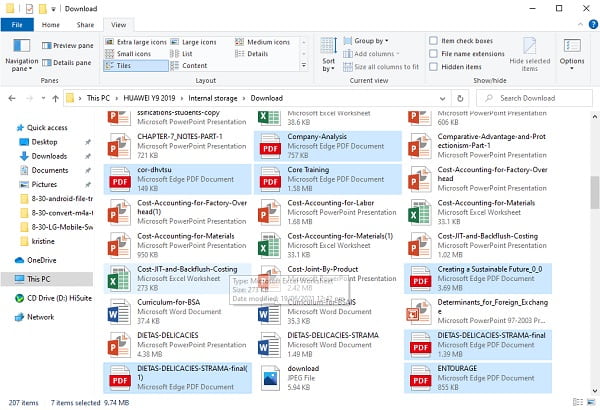
Βήμα 5Αφού επιλέξετε αρχεία Android που θα μεταφερθούν, μπορείτε να τα αντιγράψετε ή να τα αποκόψετε (μετακινήσετε). Μπορείτε να πατήσετε δεξί κλικ στο ποντίκι σας και να επιλέξετε αποκοπή ή αντιγραφή. Μια άλλη μέθοδος που μπορείτε να κάνετε είναι να πατήσετε Ctrl + X να κόψει ή Ctrl + C να αντιγράψω.
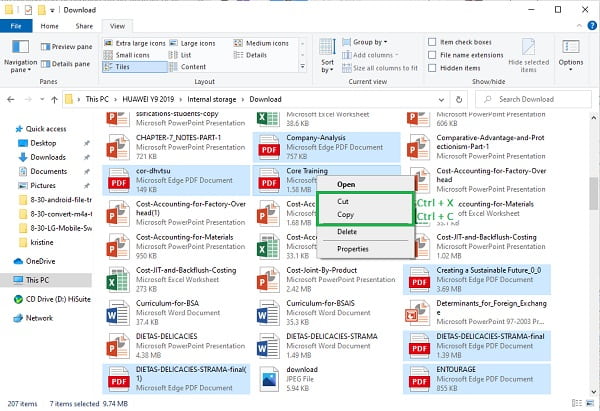
Βήμα 6Τώρα που επιλέχθηκαν τα αρχεία που προορίζονται για μεταφορά, εντοπίστε και ανοίξτε τη συσκευή προορισμού.
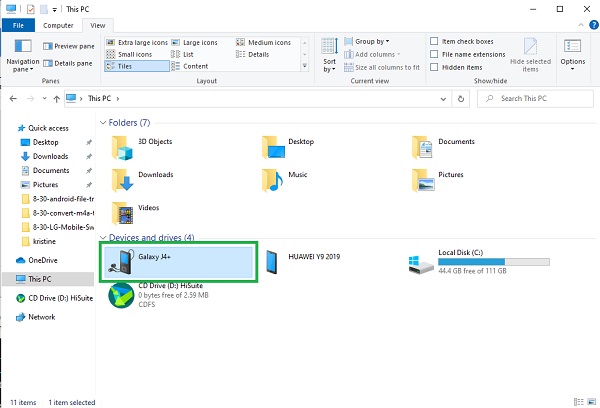
Βήμα 7Μόλις ανοίξει η τοποθεσία όπου σκοπεύετε να αποθηκεύσετε το αρχείο, επικολλήστε τα αρχεία. Μπορείτε να πατήσετε δεξί κλικ στο ποντίκι σας και να επιλέξετε Επικόλληση ή να πατήσετε Ctrl + V. Μετά από αυτό θα ξεκινήσει η μεταφορά αυτών των αρχείων.
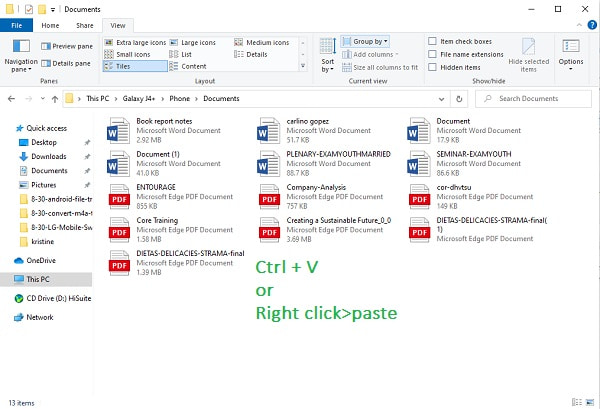
Βήμα 8Μόλις ολοκληρωθεί η μεταφορά, μπορείτε τώρα να εξαγάγετε και τα δύο τηλέφωνα Android από τον υπολογιστή.
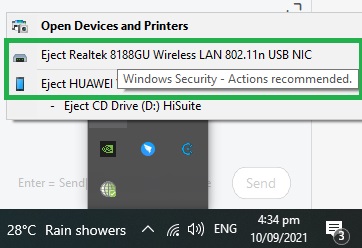
Μέρος 4: Πώς να μεταφέρετε αρχεία Android χωρίς USB
Πώς να μεταφέρετε αρχεία από Android σε Android μέσω Bluetooth
Το Bluetooth είναι μία από τις πρώτες μεθόδους ασύρματης μεταφοράς διαφόρων αρχείων μεταξύ δύο τηλεφώνων Android. Δείτε πώς μεταφέρετε αρχεία Android μέσω Bluetooth.
Βήμα 1Πρώτον, ενεργοποιήστε το Bluetooth και στις δύο συσκευές Android. Ανοίξτε τις Ρυθμίσεις, μεταβείτε στις Ρυθμίσεις Bluetooth. Ενεργοποιήστε το Bluetooth και, στη συνέχεια, συνδέστε τα δύο τηλέφωνα με μη αυτόματο τρόπο.
Βήμα 2Όταν γίνει σύζευξη των δύο συσκευών Android, εντοπίστε και επιλέξτε τα αρχεία που σκοπεύετε να μεταφέρετε. Επιτρέπεται η αποστολή επαφών, εικόνων, βίντεο και άλλων αρχείων.
Βήμα 3Αφού επιλέξετε τα αρχεία που θα μεταφερθούν, πατήστε το εικονίδιο κοινής χρήσης. Επιλέγω Bluetooth ως μέθοδο κοινής χρήσης και επιλέξτε τη συσκευή προορισμού.
Πώς να συγχρονίσετε αρχεία από Android σε Android με Λογαριασμό Google
Ο λογαριασμός Google σάς επιτρέπει να συγχρονίσετε τα δεδομένα σας Android μεταξύ συσκευών. Για να μεταφέρετε αρχεία από Android σε Android, θα πρέπει πρώτα να δημιουργήσετε αντίγραφα ασφαλείας όλων των απαραίτητων δεδομένων στην υπηρεσία Google. Ακολουθεί ένας οδηγός για να σας δείξει πώς να συγχρονίσετε αρχεία Android με τον Λογαριασμό σας Google.
Βήμα 1Ανοίξτε τις Ρυθμίσεις και πατήστε την επιλογή Λογαριασμός. Πατήστε Google και συνδεθείτε στον λογαριασμό σας Gmail ή επιλέξτε τον λογαριασμό σας.
Βήμα 2Μετά από αυτό, περιηγηθείτε και επιλέξτε τα αρχεία που θέλετε να μεταφέρετε. Στη συνέχεια, πατήστε το Περισσότερα και πατήστε Δημιουργία αντιγράφων ασφαλείας και επαναφορά.
Βήμα 3Εν τω μεταξύ, μπορείτε τώρα να μετακινηθείτε στην άλλη συσκευή Android. Συνδεθείτε στον ίδιο λογαριασμό Google. Παρόμοια με το πρώτο βήμα, ανοίξτε ρυθμίσεις και πατήστε το Λογαριασμός επιλογή. Πατήστε Google και συνδεθείτε στον ίδιο λογαριασμό Gmail που χρησιμοποιήσατε στην πρώτη συσκευή.
Βήμα 4Πατήστε την επιλογή Περισσότερα. Εδώ θα βρείτε ένα Συγχρονισμός τώρα επιλογή.
Βήμα 5Τέλος, πατήστε Συγχρονισμός τώρα για να ξεκινήσετε τη μεταφορά αρχείων από Android σε Android.
Μέρος 5. Συχνές ερωτήσεις σχετικά με τη μεταφορά αρχείων Android
Είναι ασφαλής η μεταφορά Android;
Ναι, επειδή μπορείτε να ελέγξετε τι μεταφέρετε και πώς το κάνετε. Υπάρχουν διάφορες μέθοδοι μεταφοράς αρχείων Android και όλες είναι πρακτικά ασφαλείς.
Μπορώ να συνδέσω δύο τηλέφωνα Android μέσω USB;
Ναι μπορείς. Για να συνδέσετε τα δύο τηλέφωνα χωρίς υπολογιστή χρειάζεστε ένα καλώδιο USB και έναν προσαρμογέα USB OTG.
Πώς να συνδέσετε δύο τηλέφωνα Android μέσω USB
- Χρησιμοποιήστε καλώδιο USB ή φορτιστή για να κρατήσετε τα δύο τηλέφωνα μαζί.
- Επιλέξτε Λειτουργία μεταφοράς USB ή επιτρέψτε τη μεταφορά αρχείου και στα δύο τηλέφωνα.
Μεταφορά δεδομένων από iPhone, Android, iOS, υπολογιστές σε οπουδήποτε χωρίς απώλειες.
- Μετακίνηση αρχείων μεταξύ iPhone, iPad, iPod touch και Android.
- Εισαγωγή αρχείων από iOS σε iOS ή από Android σε Android.
- Μετακίνηση αρχείων από iPhone / iPad / iPod / Android σε υπολογιστή.
- Αποθήκευση αρχείων από υπολογιστή σε iPhone / iPad / iPod / Android.
Η μεταφορά αρχείων μεταξύ δύο συσκευών Android δεν είναι δύσκολη, αλλά η διάρκεια μεταφοράς ποικίλλει ανάλογα με τη μέθοδο και τα εργαλεία που χρησιμοποιούνται. Αξιοποιήστε στο έπακρο τα αρχεία σας Android ακόμα και σε διαφορετικό τηλέφωνο. Μάθε πως να μεταφορά αρχείων από Android σε άλλο Android αποτελεσματικά όπως και με τις λύσεις που δίνονται παραπάνω.
